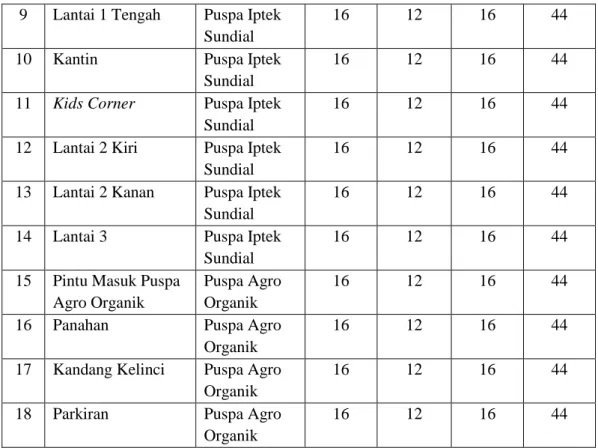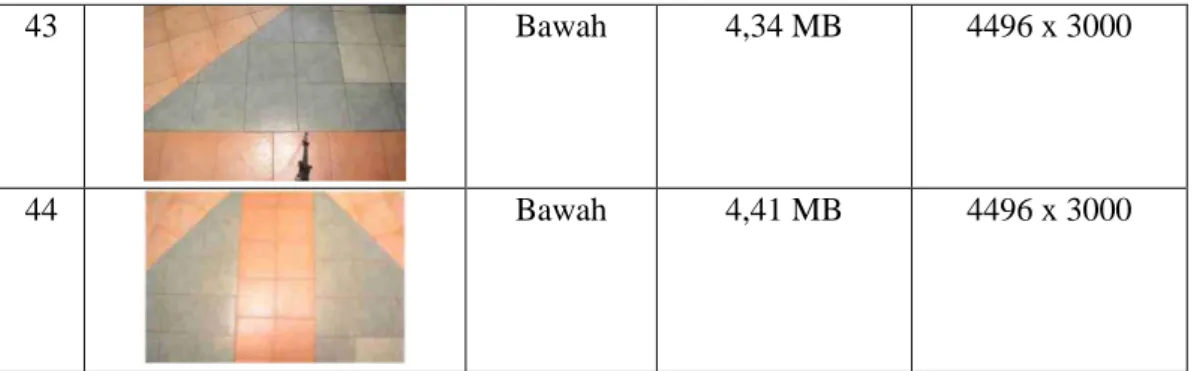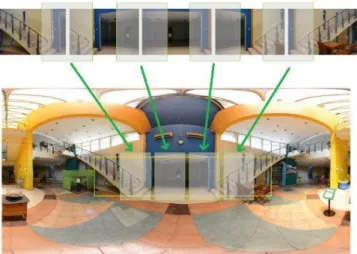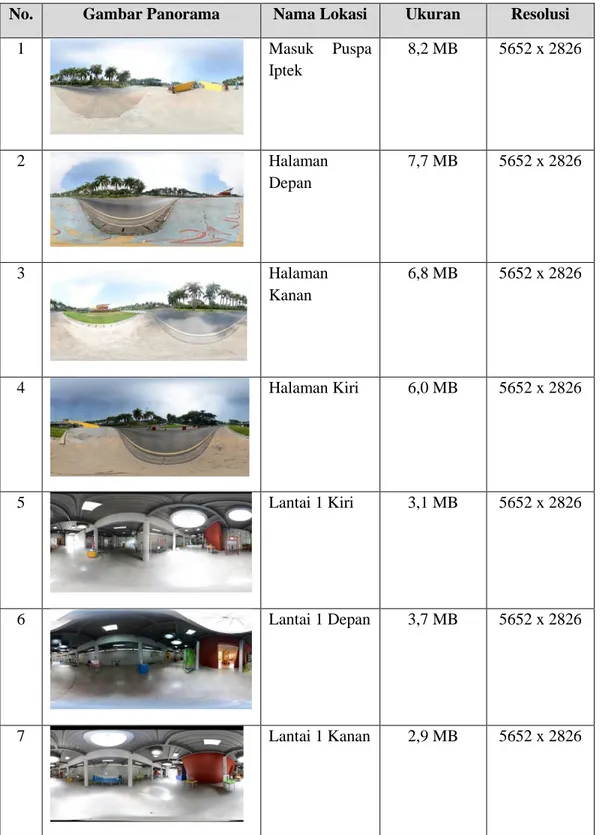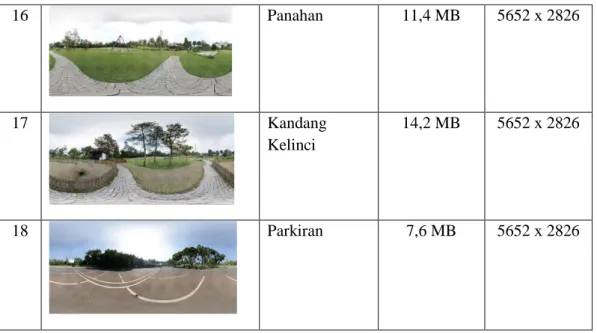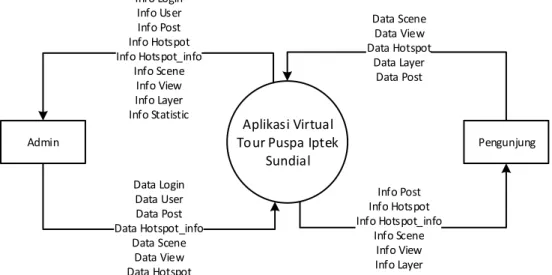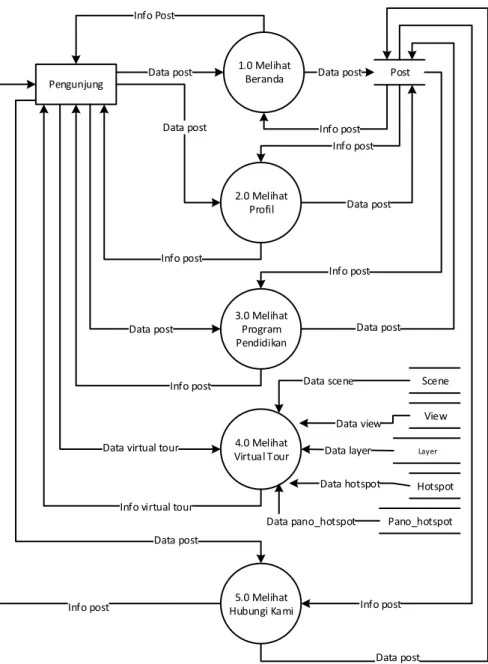39
Analisis sistem dapat didefinisikan sebagai penguraian dari suatu sistem yang
utuh ke dalam bagian - bagian komponennya dengan maksud untuk
mengidentifikasikan dan mengevaluasikan permasalahan dan hambatan yang
terjadi beserta kebutuhan - kebutuhan yang dibutuhkan sehingga dapat diusulkan
perbaikan. Analisis dapat juga diartikan memahami sistem pemikiran yang
kompleks dengan memecahnya ke dalam unsur - unsur yang lebih sederhana
sehingga hubungan antar unsur - unsur itu menjadi jelas.
3.1.1 Analisis Masalah
Analisis masalah merupakan tahapan awal dari proses analisis sistem.
Langkah ini bertujuan untuk mengetahui masalah yang terjadi dalam sistem yang
sedang berjalan. Analisis masalah yang ada di Puspa Iptek Sundial meliputi hal -
hal sebagai berikut.
1.
Puspa Iptek Sundial belum memiliki media promosi yang interaktif untuk
memberikan informasi yang menggambarkan nuansa dan fasilitas secara
langsung.
2.
Calon pengunjung masih mengalami kesulitan untuk mendapatkan informasi
secara lengkap terhadap fasilitas dan nuansa wisata edukasi di Puspa Iptek
Sundial.
3.1.2 Analisis Sistem yang Berjalan
Analisis ini bertujuan untuk memberikan gambaran yang lebih detail
bagaimana cara kerja atau prosedur dari sistem yang sedang berjalan. Berdasarkan
penelitian yang telah dilakukan, terdapat beberapa cara promosi yang dilakukan
oleh Puspa Iptek Sundial yaitu sebagai berikut.
3.1.2.1 Promosi dengan Sosial Media
Sosial media yang digunakan oleh Puspa Iptek Sundial adalah Facebook dan
Instagram. Informasi yang didapatkan dari sosial media tidak memberikan
gambaran visual yang sangat menyeluruh mengenai fasilitas dan wahana yang ada
di Puspa Iptek Sundial. Informasi yang didapatkan di media sosial hanya berupa
foto dan caption. Untuk lebih jelasnya prosedur promosi dengan media sosial dapat
dilihat di Gambar 3.1
P ro m o si M e n g gu n a ka n S o si a l M e d ia C al o n P e n gu n ju n g So si al M ed ia P u sp a Ip te k Su n d ia l Melakukan Promosi di Sosial Media Menampilkan Informasi Mendapatkan InformasiGambar 3.1 Promosi dengan Sosial Media
3.1.2.2 Promosi dengan Survei Langsung
Promosi dengan cara ini biasanya dilakukan oleh perwakilan yang nantinya
akan datang secara rombongan mulai dari TK hingga SMA. Calon pengunjung
datang langsung ke Puspa Iptek Sundial, dan kemudian oleh bagian marketing akan
diberikan brosur. Di dalam brosur tersebut memuat informasi seperti profil Puspa
Iptek Sundial, fasilitas, program kegiatan, serta peta lokasi Puspa Iptek Sundial.
Bagian marketing akan mengajak berkeliling untuk memperlihatkan fasilitas dan
wahana apa saja yang ada di Puspa Iptek Sundial, bagian marketing juga akan
menjelaskan secara lisan jika ada hal yang tidak dimengerti oleh calon pengunjung.
Untuk lebih jelasnya prosedur promosi dengan survei langsung dapat dilihat pada
Gambar 3.2
Pr om o si M en gg u na ka n Br os ur C al on Pe n gu nj un g B ag ia n M ar ke ti n g B ro su r Datang ke Puspa Iptek Sundial Memberikan Brosur Menampilkan Informasi Mendapatkan Informasi Menjelaskan Lebih Lengkap Secara Lisan Brosur Berkeliling Puspa Iptek Sundial
Gambar 3.2 Promosi dengan Survei Langsung
3.1.3 Analisis Kebutuhan Aplikasi Sejenis
Analisis aplikasi sejenis merupakan analisis yang akan membahas mengenai
aplikasi yang menjadi acuan dalam pembangunan sebuah aplikasi. Dalam analisis
aplikasi sejenis akan dibahas mengenai berbagai hal yang ada di dalam aplikasi
sejenis di antaranya meliputi konten, cara menggunakan serta
komponen-komponen apa saja yang ada dalam aplikasi tersebut sehingga dapat menjadi acuan
bagi kebutuhan yang akan dibangun. Aplikasi virtual tour yang akan di review
antara lain adalah virtual tour Museum Maritim dan virtual tour Institut Teknologi
Bandung.
3.1.3.1 Virtual Tour Museum Maritim
Aplikasi virtual tour yang dimiliki Museum Maritim saat ini adalah aplikasi
berbasis website. Virtual tour ini memiliki fitur navigasi seperti tombol arah,
tombol zoom in zoom out, dan tombol kontrol lainnya yang terletak di sebelah kanan
bawah, fast travel di sebelah kiri bawah, dan juga dilengkapi hotspot untuk
berpindah – pindah area. Virtual tour Museum Maritim hanya terdiri dari empat
scene atau area dan tidak dilengkapi dengan denah. Virtual tour ini bisa diakses
pada halaman web http://www.maritimemuseum.id/
Gambar 3.3 Tampilan Virtual Tour Museum Maritim
3.1.3.2 Virtual Tour Museum Nasional
Dalam virtual tour ini tersedia menu navigasi di kiri bawah layar di antaranya
terdapat tombol arah untuk melihat gambar panorama ke kanan kiri atas bawah,
terdapat menu zoom in dan zoom out, tombol volume untuk mengatur musik
background yang tengah diputar. Di kiri atas layar terdapat fitur fast travel di mana
pengguna dapat berpindah dari satu tempat ke tempat lain secara langsung. Di
virtual tour ini terdapat fitur hotspot berupa tanda panah biru untuk menuju area
panorama yang diinginkan. Di bagian bawah layar terdapat tombol “View Museum
Object” yang berfungsi menampilkan daftar objek atau benda – benda yang terdapat
di Museum Nasional. Benda – benda tersebut bisa di pilih untuk menampilkan
informasi yang lebih detail.
3.1.3.3 Perbandingan Kebutuhan Aplikasi Sejenis
Berikut ini adalah perbandingan kebutuhan aplikasi virtual tour yang sejenis
dapat dilihat pada Tabel 3.1
Tabel 3.1 Perbandingan Kebutuhan Aplikasi Sejenis
Parameter Museum Maritim Museum Nasional Puspa Iptek
Sundial
Bahasa Inggris 1 Indonesia
2 Inggris
Indonesia Akses Membutuhkan akses
internet Membutuhkan akses internet Membutuhkan akses internet Elemen Multimedia 1 Teks 2 Gambar 1 Teks 2 Gambar 1 Teks 2 Gambar 3 Suara Navigasi 1 Hotspot 2 Navigasi 1 Hotspot 2 Navigasi 3 Fast Travel 4 Denah 1 Hotspot 2 Navigasi 3 Fast Travel 4 Denah Informasi Menyajikan informasi
mengenai lokasi – lokasi di lingkungan Museum Maritim
Menyajikan informasi mengenai objek – objek museum serta lokasi – lokasi lingkungan di Museum Nasional Menyajikan informasi mengenai lokasi – lokasi dan alat peraga di
lingkungan Puspa Iptek Sundial Jenis
Panorama
Cubic Panorama Cubic Panorama Cubic Panorama
3.1.4 Analisis Sistem yang Akan Dibangun
Sistem yang akan dibangun merupakan aplikasi berbasis website yang
berfungsi untuk melakukan tour secara virtual melalui gadget atau komputer.
Platfom website dipilih karena memiliki beberapa kelebihan, di antaranya dapat
diakses dengan mudah melalui browser sehingga memudahkan pengguna dalam
mengakses aplikasi tanpa harus mendownload dan menginstallnya terlebih dahulu.
Virtual tour digunakan karena memiliki beberapa kelebihan, di antaranya dapat
menampilkan informasi visual yang lebih baik dan interaktif dibandingkan dengan
sebuah informasi visual statis sehingga menjadi solusi dari permasalahan yang ada.
Berikut ini merupakan arsitektur dari sistem yang akan dibangun dapat dilihat
pada Gambar 3.5
Pengunjung Admin Front End Back End Perangkat Komputer Perangkat Komputer/ Gadget Internet Internet Alamat Website Admin Alamat Website Virtual Tour Pengelolaan Virtual Tour Server Halaman Virtual Tour Database Response Request Data R es po ns e R e q u e st R es po ns e R eq ues t R es po ns e R eq ues tGambar 3.5 Arsitektur Sistem
Keterangan:
a.
Front End
1.
Pengunjung dengan menggunakan perangkat komputer atau gadget
yang telah terhubung dengan internet mengakses alamat domain
website virtual tour.
2.
Sistem akan melakukan request data ke server.
3.
Jika data yang di-request telah berhasil diperoleh maka akan
menampilkan halaman website virtual tour
b.
Back End
1.
Admin menggunakan perangkat komputer yang terhubung dengan
internet untuk mengakses alamat domain website admin.
2.
Admin dapat melakukan pengelolaan virtual tour.
3.
Data yang diperlukan untuk pengelolaan virtual tour dikirimkan dari
XML dan database melalui server.
3.1.5 Analisis Virtual Tour
Pembangunan aplikasi virtual tour sebagai media promosi pada wisata
edukasi Puspa Iptek Sundial bertujuan untuk membantu calon pengunjung untuk
mengenali lingkungan dan mengetahui informasi yang terdapat di Puspa Iptek
Sundial. Pada aplikasi ini memungkinkan pengguna melakukan pengamatan
informasi tempat secara tidak langsung dengan melakukan representasi dunia nyata
ke dalam bentuk dunia virtual dengan menggunakan gambar panorama dari dunia
nyata yang diproyeksikan ke dalam teknologi komputer.
Gambaran proses pembuatan dari aplikasi virtual tour dapat digambarkan
dengan alur seperti terlihat pada Gambar 3.6
Pengumpulan
Foto
Stitching Foto
Penempatan
Hotspot
Konversi Menjadi
Kubus Panorama
Penempatan
Navigasi
Virtual Tour
Gambar 3.6 Alur Pembuatan Virtual Tour
Untuk membuat virtual tour langkah pertama yang dilakukan adalah dengan
mengumpulkan foto di area Puspa Iptek Sundial pada titik – titik yang penting dan
strategis. Kemudian foto – foto yang telah terkumpul tersebut di lakukan
penggabungan atau disebut dengan proses stitching yang keluarannya berupa foto
panorama. Foto panorama yang terbentuk di konversi menjadi kubus panorama
yang terdiri dari enam foto yaitu kiri, kanan, depan, belakang, atas, dan bawah. Dan
langkah selanjutnya yaitu penambahan hotspot sebagai penghubung antara
panorama satu dengan panorama yang lainnya.
3.1.5.1 Pengumpulan Foto
Untuk membangun sebuah aplikasi virtual tour diperlukan data utama yaitu
data foto lokasi. Dalam pengambilan data foto diperlukan teknik pemotretan yang
sesuai agar foto panorama dapat menghasilkan panorama yang optimal pada saat
ditampilkan ke dalam aplikasi virtual tour.
3.1.5.1.1 Teknik Pengambilan Foto
Pada teknik pemotretan dilakukan pengambilan foto dengan melingkar secara
horizontal hingga 360 derajat pada setiap bagian. Proses pengambilan foto dimulai
dengan memotret bagian tengah secara memutar, bagian bawah secara memutar
dengan sudut kemiringan kamera sebesar 45 derajat, dan bagian atas secara
memutar dengan sudut kemiringan kamera 45 derajat. Gambaran dari teknik
pengambilan foto ini dapat dilihat pada Gambar 3.7
.
Gambar 3.7 Teknik Pengambilan Foto
Pengaturan eksposur yang digunakan untuk pengambilan gambar adalah
menggunakan mode manual, hal ini untuk menghindari pembacaan cahaya yang
berbeda oleh kamera dari setiap arah pengambilan gambar. Untuk menghasilkan
panorama yang optimal maka antara satu foto dengan foto lainnya setidaknya harus
terdapat 30% bagian yang overlap atau memiliki kesamaan objek. Contoh
pengambilan foto overlap dapat dilihat pada Gambar 3.8
1
2 3
45
45
Gambar 3.8 Teknik Overlaping pada Foto
3.1.5.1.2 Analisis Data
Untuk membangun sebuah aplikasi virtual tour maka dibutuhkan data atau
material utama yaitu foto dari lokasi lingkungan yang sesungguhnya. Pengambilan
foto dipilih dan dilakukan pada lokasi – lokasi yang dianggap penting dan strategis
dari lingkungan Puspa Iptek Sundial dan lingkungan Puspa Agro Organik. Dari area
– area tersebut maka didapatkan 18 lokasi foto yang terdiri dari 14 foto di area
Puspa Iptek Sundial dan 4 foto di area Puspa Agro Organik. Lokasi – lokasi tersebut
dapat dilihat pada Tabel 3.2
Tabel 3.2 Data Pengambilan Foto
No. Lokasi Area Foto Jumlah
Foto
Atas Tengah Bawah
1 Pintu Masuk Puspa Iptek Sundial Puspa Iptek Sundial 16 12 16 44 2 Halaman Kiri Gedung Puspa Iptek Sundial 16 12 16 44 3 Halaman Kanan Gedung Puspa Iptek Sundial 16 12 16 44 4 Halaman Depan Gedung Puspa Iptek Sundial 16 12 16 44
5 Lantai 1 Kiri Puspa Iptek Sundial
16 12 16 44
6 Lantai 1 Depan Puspa Iptek Sundial
16 12 16 44
7 Lantai 1 Kanan Puspa Iptek Sundial
16 12 16 44
8 Lantai 1 Lorong Puspa Iptek Sundial
16 12 16 44
Bagian Overlap Bagian Overlap
Foto 2
9 Lantai 1 Tengah Puspa Iptek Sundial
16 12 16 44
10 Kantin Puspa Iptek Sundial
16 12 16 44
11 Kids Corner Puspa Iptek Sundial
16 12 16 44
12 Lantai 2 Kiri Puspa Iptek Sundial
16 12 16 44
13 Lantai 2 Kanan Puspa Iptek Sundial
16 12 16 44
14 Lantai 3 Puspa Iptek Sundial
16 12 16 44
15 Pintu Masuk Puspa Agro Organik
Puspa Agro Organik
16 12 16 44
16 Panahan Puspa Agro Organik
16 12 16 44
17 Kandang Kelinci Puspa Agro Organik
16 12 16 44
18 Parkiran Puspa Agro Organik
16 12 16 44
3.1.5.1.3
Hasil Pengambilan Foto
Untuk menghasilkan sebuah foto panorama yang optimal maka dibutuhkan
44 foto untuk satu lokasi yang terdiri dari 16 foto bagian atas, 12 foto bagian tengah,
dan 16 foto bagian bawah. Berikut adalah sampel data foto yang diperlukan untuk
satu lokasi dapat dilihat pada Tabel 3.3
Tabel 3.3 Sampel Data Foto Lantai 1 Tengah
No. Foto Bagian Ukuran File Resolusi
1 Atas 3,00 MB 4496 x 3000
3 Atas 3,76 MB 4496 x 3000 4 Atas 2,84 MB 4496 x 3000 5 Atas 3,44 MB 4496 x 3000 6 Atas 3,50 MB 4496 x 3000 7 Atas 3,35 MB 4496 x 3000 8 Atas 3,11 MB 4496 x 3000 9 Atas 3,10 MB 4496 x 3000 10 Atas 3,47 MB 4496 x 3000 11 Atas 3,94 MB 4496 x 3000 12 Atas 3,77 MB 4496 x 3000
13 Atas 3,29 MB 4496 x 3000 14 Atas 3,14 MB 4496 x 3000 15 Atas 3,48 MB 4496 x 3000 16 Atas 3,61 MB 4496 x 3000 17 Tengah 3,48 MB 4496 x 3000 18 Tengah 3,69 MB 4496 x 3000 19 Tengah 3,98 MB 4496 x 3000 20 Tengah 3,29 MB 4496 x 3000 21 Tengah 3,16 MB 4496 x 3000 22 Tengah 3,21 MB 4496 x 3000
23 Tengah 3,31 MB 4496 x 3000 24 Tengah 3,57 MB 4496 x 3000 25 Tengah 3,91 MB 4496 x 3000 26 Tengah 4,02 MB 4496 x 3000 27 Tengah 3,93 MB 4496 x 3000 28 Tengah 3,72 MB 4496 x 3000 29 Bawah 4,09 MB 4496 x 3000 30 Bawah 4,13 MB 4496 x 3000 31 Bawah 4,06 MB 4496 x 3000 32 Bawah 4,28 MB 4496 x 3000
33 Bawah 4,04 MB 4496 x 3000 34 Bawah 4,11 MB 4496 x 3000 35 Bawah 4,13 MB 4496 x 3000 36 Bawah 4,13 MB 4496 x 3000 37 Bawah 4,14 MB 4496 x 3000 38 Bawah 4,17 MB 4496 x 3000 39 Bawah 4,29 MB 4496 x 3000 40 Bawah 3,78 MB 4496 x 3000 41 Bawah 4,14 MB 4496 x 3000 42 Bawah 3,76 MB 4496 x 3000
43 Bawah 4,34 MB 4496 x 3000
44 Bawah 4,41 MB 4496 x 3000
3.1.5.2 Pengolahan Data Foto
Data foto yang telah terkumpul dari tiap – tiap titik lokasi kemudian diolah
menjadi foto panorama yang nantinya akan diproyeksikan ke dalam aplikasi virtual
tour Puspa Iptek Sundial.
3.1.5.2.1 Analisis Tools yang Digunakan
Berikut adalah tools yang digunakan dalam proses pengolahan data foto
menjadi foto panorama yaitu sebagai berikut.
a.
PTGui
PTGui digunakan dalam proses stitching foto menjadi sebuah gambar
panorama. Dalam PTGui pengguna diberikan akses penuh untuk mengatur
parameter – parameter yang ada seperti mengatur output yang akan dihasilkan
seperti mengatur jenis, ukuran, atau file format gambar. Berikut ini adalah
tampilan PTGui dapat dilihat pada Gambar 3.9
Di dalam PTgui terdapat fitur yang penting selain fitur utamanya untuk
stitching foto yaitu fitur untuk masking. Di fitur ini pengguna bisa menghapus
atau menghilangkan objek yang tidak diinginkan atau istilahnya noise dalam
foto seperti tripod dan bayangan pengguna saat proses pengambilan foto.
Proses ini penting dilakukan agar panorama yang dihasilkan bersih dan lebih
optimal. Berikut adalah contoh proses masking pada PTGui dapat dilihat pada
Gambar 3.10
Gambar 3.10 Proses Masking
b.
Krpano
Krpano memiliki dua fungsi utama yaitu Krpano Tools dan Viewer. Krpano
Tools digunakan dalam proses konversi dari gambar panorama yang telah di
stitching menjadi proyeksi kubus. Berikut adalah contoh tampilan saat proses
konversi menjadi format kubus dapat dilihat pada Gambar 3.11
Krpano viewer berfungsi untuk menampilkan gambar panorama, hotspot dan
elemen – elemen virtual tour lainnya. Gambar panorama diproyeksikan ke
dalam 6 sisi kubus dengan titik pandang berada di tengah – tengahnya
sehingga memberikan pengalaman seolah – olah pengguna berada pada lokasi
yang sesungguhnya. Berikut adalah tampilan proyeksi kubus pada Krpano
viewer dapat dilihat pada Gambar 3.12
Gambar 3.12 Tampilan Proyeksi Kubus pada Krpano Viewer
3.1.5.2.2
Stitching Foto Menjadi Panorama
Proses stitching yaitu penggabungan foto biasa menjadi sebuah foto
panorama 360 derajat. Gambaran umum proses pengolahan foto tersebut yang dapat
dilihat pada Gambar 3.13
Komputer Data Foto Panorama Proses Stitcing menggunakan PTGui
Gambar 3.13 Gambaran Proses Pengolahan Foto
Dalam proses penggabungan beberapa foto menjadi sebuah foto panorama
dinamakan proses Image Stitching. Ide dasar dari proses ini adalah bahwa pada dua
buah gambar yang bersebelahan selalu terdapat bagian atau pemandangan yang
sama (overlap). Setelah bagian-bagian yang overlap ditemukan, maka beberapa
gambar tersebut dapat ditumpuk dengan gambar lain pada bagian yang overlap dan
menjadi sebuah gambar panorama yang komplit.
Untuk melakukan proses stitching, pertama-tama harus ditemukan dulu
bagian-bagian mana dari foto-foto tersebut yang mirip atau sama. Diasumsikan
bahwa ketika foto-foto tersebut diambil, ada bagian-bagian dari pemandangan yang
terambil dua kali pada pengambilan foto yang berurutan. Berikut adalah proses key
matching pada 5 sampel foto dari 44 foto keseluruhan di lantai 1 bagian tengah.
Gambar 1 Gambar 2
Gambar 3.14 Proses Key Matching Sampel Foto Lantai 1 Tengah (1-2)
Gambar 3 Gambar 4
Gambar 3.15 Proses Key Matching Sampel Foto Lantai 1 Tengah (3-4)
Gambar 5 Gambar 6
Gambar 7 Gambar 8
Gambar 3.17 Proses Key Matching Sampel Foto Lantai 1 Tengah (7-8)
Dari hasil proses stitching di lokasi lantai 1 bagian tengah Puspa Iptek
Sundial, maka dari sampel foto tersebut didapatkan hasil seperti pada Gambar 3.18
Gambar 3.18 Teknik Stitching Foto
Pada pengambilan foto pada Gambar 3.18 dilakukan sampel 5 buah foto
dengan jumlah seluruh foto menggunakan teknis seperti pada Gambar 3.48 adalah
44 foto. Hasil dari seluruh proses stitching pada lokasi lantai 1 tengah dapat dilihat
pada Gambar 3.19
Daftar foto panorama lokasi – lokasi di Puspa Iptek Sundial hasil proses
stitching dapat dilihat pada Tabel 3.4
Tabel 3.4 Daftar Panorama Hasil Stitching
No. Gambar Panorama Nama Lokasi Ukuran Resolusi
1 Masuk Puspa Iptek 8,2 MB 5652 x 2826 2 Halaman Depan 7,7 MB 5652 x 2826 3 Halaman Kanan 6,8 MB 5652 x 2826 4 Halaman Kiri 6,0 MB 5652 x 2826 5 Lantai 1 Kiri 3,1 MB 5652 x 2826 6 Lantai 1 Depan 3,7 MB 5652 x 2826 7 Lantai 1 Kanan 2,9 MB 5652 x 2826
8 Lantai 1 Lorong 3,2 MB 5652 x 2826 9 Lantai 1 Tengah 6,6 MB 5652 x 2826 10 Kantin 5,7 MB 5652 x 2826 11 Kids Corner 8,6 MB 5652 x 2826 12 Lantai 2 Kanan 2,1 MB 5652 x 2826 13 Lantai 2 Kiri 2,6 MB 5652 x 2826 14 Lantai 3 8,6 MB 5652 x 2826 15 Masuk Agro 11,4 MB 5652 x 2826
16 Panahan 11,4 MB 5652 x 2826
17 Kandang
Kelinci
14,2 MB 5652 x 2826
18 Parkiran 7,6 MB 5652 x 2826
3.1.5.2.3 Konversi Menjadi Kubus Panorama
Hasil dari proses stitching akan di konversi ke dalam kubus panorama. Kubus
Panorama merupakan metode mapping yang memproyeksikan panorama ke dalam
enam permukaan kubus dan disimpan dalam bentuk 6 gambar yang berbeda dari 6
sudut pandang. Kubus panorama dapat menutupi kelemahan yang ada pada Sphere
Mapping seperti keterbatasan sudut pandang, distorsi gambar dan titik buta.
1 1 2 2 3 3 4 4 5 5 6 6
Gambar 3.21 Pemetaan Foto pada Kubus
Setelah seluruh foto dilakukan proses penggabungan menjadi panorama
kubus maka hasilnya dapat dilihat seperti pada Gambar 3.22
Gambar 3.22 Hasil Konversi Menjadi Kubus
3.1.5.3
Penempatan Hotspot
Hotspot adalah titik penanda navigasi untuk melakukan perpindahan dari
lokasi satu ke lokasi lainnya. Dalam aplikasi virtual tour Puspa Iptek Sundial ini
hotspot terdapat pada Gambar panorama dan terletak pada denah.
3.1.5.3.1 Penempatan Hotspot pada Panorama
Selain fungsi navigasi, hotspot juga memiliki fungsi lain seperti menampilkan
teks, gambar, suara, maupun video. Dalam aplikasi virtual tour Puspa Iptek Sundial
terdapat tiga jenis hotspot seperti pada Tabel 3.5
-X +Z +X -Z
+Y
Tabel 3.5 Jenis Hotspot
Gambar Nama Hotspot Keterangan
Navigasi Berfungsi untuk berpindah dari satu scene ke scene lain
Info Berfungsi untuk menampilkan informasi terkait fasilitas atau alat peraga
Media Berfungsi untuk menampilkan gambar maupun memainkan video terkait dengan informasi di lingkungan Puspa Iptek Sundial
Audio Berfungsi untuk memainkan audio narasi terkait dengan informasi di lingkungan Puspa Iptek Sundial
Hotspot – hotspot tersebut akan ditempatkan pada koordinat -90 sampai 90
untuk vertikal dan dari koordinat -180 sampai 180 untuk horizontal. Berikut adalah
contoh penempatan hotspot pada lokasi lantai 1 tengah gedung Puspa Iptek Sundial
seperti yang terlihat pada Gambar 3.23
0
90
-90
-30
-60
30
60
180
-180
-120
-60
60
120
Gambar 3.23 Penempatan Hotspot pada Panorama Lantai 1 Tengah
Di lokasi lantai 1 tengah terdapat 7 hotspot yang terdiri dari hotspot navigasi,
info, dan audio. Hotspot – hotspot tersebut dapat dilihat pada Tabel 3.6
Tabel 3.6 Daftar Hotspot di Lokasi Lantai 1 Tengah
No. Jenis Hotspot ath atv Keterangan
1 Navigasi 61 -10 Menuju Lantai 2 Kanan 2 Navigasi -61 -10 Menuju Lantai 2 Kanan
4 Info -130 -30 Info Sepeda Gantung
5 Info -125 0 Info Kepala Terpenggal
6 Info -167 18 Info Baskom Air Mancur
3.1.5.3.2 Penempatan Hotspot pada Denah
Berikut adalah penempatan hotspot pada denah bangunan Puspa Iptek
Sundial.
Gambar 3.24 Denah Puspa Iptek Sundial
Gambar 3.25 Denah Puspa Agro Organik
3 4 5 6 7 8 9 10 11 12 13 14 15 16 1 2 17 18
Tabel 3.7 Keterangan Lokasi Hotspot
No. Nama Lokasi Hotspot
1 Parkiran 2, 3
2 Pintu Masuk Puspa Agro Organik 1, 3, 17 3 Pintu Masuk Puspa Iptek Sundial 2, 4, 5, 7
4 Halaman Kiri 3, 6 5 Halaman Kanan 3, 6 6 Halaman Depan 4, 5 7 Lantai 1 Kiri 8 8 Lantai 1 Depan 7, 9, 10 9 Lantai 1 Kanan 8, 11 10 Lantai 1 Tengah 8, 14, 15
11 Mushola, Toilet, dan Souvenir 5, 9, 12, 13
12 Kids Corner 11, 13
13 Kantin 11, 12
14 Lantai 2 Kanan 10, 15, 16
15 Lantai 2 Kiri 10, 14, 16
16 Lantai 3 14, 15
17 Panahan dan Alat Peraga Outdoor 2, 18
18 Kandang Kelinci 2, 17
3.1.5.3.3 Struktur Hotspot
Berdasarkan lokasi - lokasi hotspot pada Tabel 3.34, maka dapat dibuat
struktur hotspot seperti pada Gambar 3.26
1 2 3 6 5 4 18 17 7 9 8 10 11 15 14 16 12 13
Keterangan Hotspot:
1.
Nomor 1 (Parkiran) akan menampilkan hotspot untuk berpindah ke lokasi
nomor 2 (Pintu Masuk Puspa Agro Organik) dan nomor 3 (Pintu Masuk Puspa
Iptek Sundial)
2.
Nomor 2 (Pintu Masuk Puspa Agro Organik) akan menampilkan hotspot
untuk berpindah ke lokasi nomor 1 (Parkiran), nomor 3 (Pintu Masuk Puspa
Iptek Sundial), dan nomor 17 (Panahan dan Alat Peraga Outdoor)
3.
Nomor 3 (Pintu Masuk Puspa Iptek Sundial) akan menampilkan hotspot
untuk berpindah lokasi ke lokasi nomor 4 (Halaman Kiri), nomor 5 (Halaman
Kanan), dan nomor 7 (Lantai 1 Kiri)
4.
Nomor 4 (Halaman Kiri) akan menampilkan hotspot untuk berpindah lokasi
ke lokasi nomor 3 (Pintu Masuk Puspa Iptek Sundial), dan nomor 6 (Halaman
Depan)
5.
Nomor 5 (Halaman Kanan) akan menampilkan hotspot untuk berpindah ke
lokasi nomor 3 (Pintu Masuk Puspa Iptek Sundial), dan nomor 6 (Halaman
Depan)
6.
Nomor 6 (Halaman Depan) akan menampilkan hotspot untuk berpindah ke
lokasi nomor 4 (Halaman Kiri) dan nomor 5 (Halaman Kanan)
7.
Nomor 7 (Lantai 1 Kiri) akan menampilkan hotspot untuk berpindah ke lokasi
nomor 8 (Lantai 1 Depan).
8.
Nomor 8 (Lantai 1 Depan) akan menampilkan hotspot untuk berpindah ke
lokasi nomor 7 (Lantai 1 Kiri), nomor 9 (Lantai 1 Kanan), dan nomor 10
(Lantai 1 Tengah)
9.
Nomor 9 (Lantai 1 Kanan) akan menampilkan hotspot untuk berpindah ke
lokasi nomor 8 (Lantai 1 Depan) dan nomor 11 (Mushola, Toilet, dan
Souvenir)
10.
Nomor 10 (Lantai 1 Tengah) akan menampilkan hotspot untuk berpindah ke
lokasi nomor 8 (Lantai 1 Depan), nomor 14 (Lantai 2 Kanan), dan nomor 15
(Lantai 2 Kiri)
11.
Nomor 11 (Mushola, Toilet, dan Souvenir) akan menampilkan hotspot untuk
berpindah ke lokasi nomor 5 (Halaman Kanan), nomor 9 (Lantai 1 Kanan),
nomor 12 (Kantin), dan nomor 13 (Kids Corner)
12.
Nomor 12 (Kantin) akan menampilkan hotspot untuk berpindah ke lokasi
nomor 11 (Mushola, Toilet, dan Souvenir) dan nomor 13 (Kids Corner)
13.
Nomor 13 (Kids Corner) akan menampilkan hotspot untuk berpindah ke
lokasi nomor 11 (Mushola, Toilet, dan Souvenir) dan nomor 12 (Kantin)
14.
Nomor 14 (Lantai 2 Kanan) akan menampilkan hotspot untuk berpindah ke
lokasi nomor 10 (Lantai 1 Tengah), nomor 15 (Lantai 2 Kiri), dan nomor 16
(Lantai 3)
15.
Nomor 15 (Lantai 2 Kiri) akan menampilkan hotspot untuk berpindah ke
lokasi nomor 10 (Lantai 1 Tengah), nomor 14 (Lantai 2 Kanan), dan nomor
16 (Lantai 3)
16.
Nomor 16 (Lantai 3) akan menampilkan hotspot untuk berpindah ke lokasi
nomor 14 (Lantai 2 Kanan) dan nomor 15 (Lantai 2 Kiri)
17.
Nomor 17 (Panahan dan Alat Peraga Outdoor) akan menampilkan hotspot
untuk berpindah ke lokasi nomor 2 (Pintu Masuk Puspa Agro Organik) dan
nomor 18 (Kandang Kelinci)
18.
Nomor 18 (Kandang Kelinci) akan menampilkan hotspot untuk berpindah ke
lokasi nomor 2 (Pintu Masuk Puspa Agro Organik) dan nomor 17 (Panahan
dan Alat Peraga Outdoor)
3.1.5.4 Penempatan Navigasi
Dalam menggunakan aplikasi virtual tour maka perlu disediakannya menu
navigasi yang berfungsi sebagai alat kontrol pengguna dalam menggunakan
aplikasi virtual tour. Menu navigasi ini ditempatkan di posisi bagian bawah layar.
Selain terdapat tombol untuk mengontrol panorama, di menu navigasi ini juga
terdapat daftar scene yang berfungsi sebagai fast travel sehingga pengguna bisa
lebih leluasa untuk berpindah – pindah scene dan tidak hanya mengandalkan fitur
hotspot saja. Berikut adalah tampilan menu navigasi aplikasi virtual tour Puspa
Iptek Sundial dapat dilihat pada Gambar 3.27
Gambar 3.27 Menu Navigasi
Berikut ini adalah penjelasan tombol – tombol pada menu navigasi dapat
dilihat pada Tabel 3.8
Tabel 3.8 Daftar Navigasi
Gambar Nama Navigasi Keterangan
Arah Kiri Untuk menggeser panorama ke arah kiri
Arah Kanan Untuk menggeser panorama ke arah kanan
Arah Atas Untuk menggeser panorama ke arah atas
Arah Bawah Untuk menggeser panorama ke arah bawah
Zoom In Untuk memperbesar jarak pandang
Zoom Out Untuk memperkecil jarak pandang
Scene Sebelumnya Untuk berpindah ke scene sebelumnya Scene Selanjutnya Untuk berpindah ke scene selanjutnya
Fullscreen Untuk masuk ke mode layar penuh
Sembunyikan Navigasi Untuk menyembunyikan menu/bar navigasi
Tampilkan/Sembunyikan Daftar Scene
Untuk menampilkan atau menyembunyikan daftar scene VR Untuk masuk ke mode Virtual Reality
3.1.6 Analisis Kebutuhan Perangkat Lunak
Spesifikasi kebutuhan perangkat lunak yang akan dibangun dibagi menjadi
dua kebutuhan, yaitu kebutuhan non fungsional dan kebutuhan fungsional.
Spesifikasi kebutuhan perangkat lunak non fungsional dapat dilihat pada Tabel 3.4
sedangkan spesifikasi kebutuhan perangkat lunak fungsional dapat dilihat pada
Tabel 3.9
Tabel 3.9 Spesifikasi Kebutuhan Non Fungsional
Nomor Spesifikasi Kebutuhan Non Fungsional
SKPL-NF01 Aplikasi yang dibangun berbasis website
SKPL-NF02 Aplikasi dapat dijalankan jika ada koneksi internet
SKPL-NF03 Sistem yang dibangun menggunakan spesifikasi perangkat keras yang memenuhi standar minimum yang diperlukan
SKPL-NF04 Data yang dipakai untuk pembangunan aplikasi adalah data yang diambil langsung dari Puspa Iptek Sundial
Tabel 3.10 Spesifikasi Kebutuhan Fungsional
Nomor Spesifikasi Kebutuhan Fungsional
SKPL-F01 Aplikasi dapat menampilkan foto panorama untuk membantu pengunjung mengetahui arsitektur, alat peraga, dan fasilitas di Puspa Iptek Sundial SKPL-F02 Aplikasi dapat menggerakkan gambar panorama dengan pergerakan secara
360 derajat vertikal maupun horizontal.
SKPL-F03 Aplikasi dapat mengatur jarak pandang terhadap foto panorama
SKPL-F04 Aplikasi menyediakan hotspot untuk melakukan perpindahan dari lokasi satu ke lokasi lainnya.
SKPL-F05 Aplikasi menyediakan hotspot berupa informasi yang berguna untuk menampilkan keterangan pada suatu titik tertentu.
SKPL-F06 Aplikasi menyediakan hotspot untuk memutar narasi pada suatu titik tertentu. SKPL-F06 Aplikasi menyediakan fitur fast travel untuk memudahkan pengguna berganti
lokasi.
SKPL-F07 Aplikasi menyediakan denah untuk menampilkan area secara keseluruhan dan memudahkan pengguna untuk berganti lokasi
SKPL-F08 Aplikasi menyediakan halaman petunjuk penggunaan untuk membantu pengguna memahami cara pakai aplikasi panorama.
3.1.6.1
Spesifikasi Kebutuhan Non-Fungsional
Analisis spesifikasi kebutuhan non fungsional menggambarkan kebutuhan
sistem yang mengutamakan pada perilaku yang dimiliki oleh sistem sebagai bahan
analisis kekurangan dan kebutuhan yang harus dipenuhi dalam perancangan sistem
yang akan diterapkan
3.1.6.1.1 Spesifikasi Kebutuhan Perangkat Keras
Komputer terdiri dari perangkat keras dan perangkat lunak yang saling
berhubungan. Perangkat lunak dapat memberikan perintah kepada perangkat keras
untuk melakukan suatu perintah tertentu, sehingga dapat menjalankan suatu sistem
di dalamnya. Perangkat keras yang dibutuhkan berdasarkan kebutuhan minimal
yang harus dipenuhi untuk menggunakan aplikasi ini adalah sebagai berikut
a.
Komputer
Kebutuhan perangkat keras yang dibutuhkan untuk komputer dapat dilihat
pada Tabel 3.11
Tabel 3.11 Kebutuhan Perangkat Keras Komputer
No. Perangkat Keras Spesifikasi
1 RAM 2 GB
2 Harddisk 200 GB
3 Processor 1,5 Ghz
4 VGA 112 MB
5 Mouse dan Keyboard Standar
b. Mobile
Kebutuhan perangkat keras yang dibutuhkan untuk mobile dapat dilihat
pada Tabel 3.12
Tabel 3.12 Kebutuhan Perangkat Keras Mobile
No. Perangkat Keras Spesifikasi
1 RAM 2 GB
2 Storage 16 GB
3 Processor 1,6 Ghz
3.1.6.1.2 Kebutuhan Perangkat Lunak
Perangkat lunak digunakan dalam sebuah sistem yang merupakan perintah
yang diberikan kepada perangkat keras agar dapat saling berinteraksi di antara
keduanya. Perangkat lunak yang dibutuhkan berdasarkan kebutuhan minimal yang
harus dipenuhi untuk menggunakan aplikasi ini adalah sebagai berikut
a.
Komputer
Kebutuhan perangkat lunak yang dibutuhkan untuk personal komputer dapat
dilihat pada Tabel 3.13
Tabel 3.13 Kebutuhan Perangkat Lunak Komputer
No. Perangkat Lunak Spesifikasi
1 Sistem Operasi Windows 7, Windows 8, Windows 8.1, Windows 10, Mac OS, Linux
2 Web Browser Google Chrome, Mozilla Firefox, Microsoft Edge, Safari
b.
Mobile
Kebutuhan perangkat lunak yang dibutuhkan untuk personal komputer dapat
dilihat pada Tabel 3.14
Tabel 3.14 Kebutuhan Perangkat Lunak Mobile
No. Perangkat Lunak Spesifikasi
1 Sistem Operasi Android 4.0, iOS 10
2 Web Browser Google Chrome, Mozilla Firefox, Safari
Dengan menggunakan bahasa pemrograman Javascript, PHP, dan CSS,
aplikasi yang akan dibangun yaitu berupa aplikasi yang diakses oleh website dengan
koneksi internet dan dapat berjalan pada sistem operasi Windows, Mac OS dan
Linux dengan web browser yang kompatibel seperti Microsoft Edge, Google
Chrome, Mozilla Firefox, Safari, dan lain-lain. Tetapi kemungkinan tampilan
virtual tour akan berbeda pada ukuran antarmuka pada setiap web browser atau
perangkat yang digunakan.
3.1.6.1.3 Kebutuhan Pengguna
Spesifikasi pengguna aplikasi dimaksudkan untuk mengetahui siapa saja
aktor yang terlibat dalam menjalankan aplikasi. Aplikasi ini bersifat sebagai media
promosi yang interaktif untuk memperkenalkan lingkungan Puspa Iptek Sundial,
maka analisa pengguna yang akan menggunakan aplikasi ini adalah calon
pengunjung atau semua orang yang membutuhkan informasi mengenai Puspa Iptek
Sundial. Analisis kebutuhan pengguna dapat dilihat pada Tabel 3.15
Tabel 3.15 Kebutuhan Pengguna
Pengguna Tugas Pengalaman pengguna
Pengunjung Mengakses website virtual tour Puspa Iptek Sundial
1. Memiliki pengalaman browsing. 2. Mengetahui cara penggunaan virtual
tour
Administrator Melakukan update informasi pada aplikasi virtual tour Puspa Iptek Sundial
1. Memiliki dasar di bidang komputer yang baik.
2. Memiliki pengalaman browsing di internet.
3. Mengenal cara penggunaan administrator panel
3.1.6.2 Spesifikasi Kebutuhan Fungsional
Analisis spesifikasi kebutuhan fungsional menggambarkan proses kegiatan
yang akan diterapkan dalam sebuah sistem dan menjelaskan kebutuhan yang
diperlukan sistem agar sistem dapat berjalan dengan baik serta sesuai dengan
kebutuhan. Analisis kebutuhan fungsional ini dimodelkan dengan menggunakan
Pemodelan sistem dimodelkan dengan model pendekatan terstruktur ini didasari
oleh referensi dan tools yang digunakan.
3.1.6.2.1 Diagram Konteks
Diagram konteks adalah diagram yang menggambarkan input, process, dan
output pada sistem perangkat lunak yang akan dibangun. Berikut diagram konteks
dari aplikasi virtual tour Puspa Iptek Sundial dapat dilihat pada Gambar 3.28
Aplikasi Virtual Tour Puspa Iptek
Sundial Pengunjung Admin Info Login Info User Info Post Info Hotspot Info Hotspot_info Info Scene Info View Info Layer Info Statistic Data Login Data User Data Post Data Hotspot_info Data Scene Data View Data Hotspot Info Post Info Hotspot Info Hotspot_info Info Scene Info View Info Layer Data Scene Data View Data Hotspot Data Layer Data Post
Gambar 3.28 Diagram Konteks
3.1.6.2.2 Data Flow Diagram
Data Flow Diagram merupakan suatu media untuk menggambarkan aliran
data yang mengalir pada suatu sistem atau aplikasi. Berikut ini adalah DFD dari
aplikasi virtual tour Puspa Iptek Sundial.
3.1.6.2.2.1 DFD Halaman Pengunjung
Berikut adalah DFD pada halaman pengunjung Puspa Iptek Sundial
a.
DFD Level 1 Halaman Pengunjung
DFD level 1 halaman pengunjung terdiri dari melihat beranda, profil, program
pendidikan, virtual tour, dan hubungi kami seperti yang terlihat pada Gambar
3.29
1.0 Melihat Beranda 3.0 Melihat Program Pendidikan 4.0 Melihat Virtual Tour Pengunjung 2.0 Melihat Profil 5.0 Melihat Hubungi Kami Info Post Scene Data post View Layer Pano_hotspot Post
Data virtual tour Data post
Data post
Info post
Info post
Info virtual tour
Data post Info post Hotspot Data post Info post Info post Data post Info post Data post Info post Data post Data scene Data view Data layer Data hotspot Data pano_hotspot
Gambar 3.29 DFD Level 1 Halaman Pengunjung
b.
DFD Level 2 Melihat Profil
DFD level 2 melihat profil terdiri dari melihat tentang kami dan melihat kerja
sama dengan lembaga lain seperti yang terlihat pada Gambar 3.30
2.1 Melihat Tentang Kami Pengunjung 2.2 Melihat Kerjasama dengan Lembaga Lain Post Data post Data post Info post Data post Info post Data post
Info post Info post
Gambar 3.30 DFD Level 2 Melihat Profil
c.
DFD Level 2 Melihat Program Pendidikan
DFD level 2 melihat profil terdiri dari melihat program pendidikan, melihat
tata tertib & cara pembayaran, dan melihat percobaan sains seperti yang
terlihat pada Gambar 3.31
3.1 Melihat Program Pendidikan Pengunjung 3.2 Melihat Tata Tertib dan Cara
Pembayaran Post Data post Data post Info post Data post Info post Data post
Info post Info post
3.3 Melihat Percobaan Sains Data post Info post Data post Info post
d.
DFD Level 2 Melihat Virtual Tour
DFD level 2 melihat virtual tour terdiri dari melihat melihat scene, melakukan
kontrol, memilih hotspot, melihat denah, dan melihat petunjuk penggunaan
seperti yang terlihat pada Gambar 3.32
4.1 Melihat Scene 4.3 Memilih Hotspot 4.5 Melihat Denah Pengunjung 4.2 Melakukan Kontrol 4.6 Melihat Petunjuk Penggunaan Info Scene Info View Scene Data Scene Data Hotspot View
Pano_h ots pot
Layer Data Layer Data Layer Data pano_hotspot Post Data Post Data Layer Data View Data View Data Scene Data View Info View Info Hotspot Data Scene Data Scene Info Layer Data Layer Info Layer Hotspot Data Hotspot 4.4 Memilih fast travel Data Scene Data scene Info scene
e.
DFD Level 3 Melakukan Kontrol
DFD level 3 melakukan kontrol terdiri dari geser panorama, atur jarak
pandang seperti yang terlihat pada Gambar 3.33
4.2.1 Menggeser Panorama 4.2.2 Mengatur Jarak Pandang Pengunjung Info View Data View Data View Info View View Data View Data View
Gambar 3.33 DFD Level 3 Melakukan Kontrol
f.
DFD Level 3 Memilih Hotspot
DFD level 2 memilih hotspot terdiri dari mengganti scene, melihat informasi,
melihat media, mendengarkan narasi seperti yang terlihat pada Gambar 3.34
4.3.1 Mengganti Scene 4.3.2 Melihat Informasi 4.3.3 Melihat Media Pengunjung Scene Hotspot Post Info Hotspot Info Scene
Data Hotspot Data Scene
Data Hotspot
Data Post Data Hotspot
Info Hotspot Info
Data Hotspot
Info Hotspot Media
pano_h otspot Data Hotspot 4.3.4 Mendengarkan Narasi Data Post Data Post Data Hotspot Data Hotspot Data Hotspot
Info Hotspot Audio
3.1.6.2.2.2 DFD Halaman Admin
Berikut adalah DFD pada halaman admin Puspa Iptek Sundial
a.
DFD Level 1 Halaman Admin
DFD level 1 halaman admin terdiri dari melakukan login, melihat dashboard,
mengelola hotspot info, mengelola halaman, mengelola berita, mengelola
program pendidikan, dan mengelola user seperti yang terlihat pada Gambar
3.35
3.0 Mengelola Hotspot Info 6.0 Mengelola Halaman 7.0 Mengelola Berita 1.0 Melakukan Login User Info login Admin Pano_hotspot Post 2.0 Melihat Dashboard Statistic 8.0 Mengelola Program Pendidikan 9.0 Mengelola Profil 10.0 Melakukan Logout 4.0 Mengelola Hotspot Media 5.0 Mengelola Hotspot Audio Info Login Data StatisticData Hotspot Info Info Hotspot Info
Data Hotspot Media Info Hotspot Media
Info Hotspot Audio Data Hotspot Audio
Data Halaman Info Halaman Info Hotspot Data hotspot Data Hotspot Info Hotspot Data Hotspot Info Hotspot Info Post Data Post Data Post Info Post Data Post Info Post Data Post Info Post Data Post Info Post Data Post Info Post Scene Data Scene Data Scene Data Scene View Data View Data Login Data Logout Info Logout Data View Data View Data Statistic Info Berita Data Berita
Data Program Pendidikan Info Program Pendidikan
Data Profil Info Profil
Data Logout Info Logout
b.
DFD Level 2 Mengelola Hotspot Info
DFD level 2 mengelola hotspot info terdiri dari menambah hotspot info,
mengubah hotspot info, menghapus hotspot info, dan mencari hotspot info
seperti yang terlihat pada Gambar 3.36
3.1 Menambah Hotspot Info 3.2 Mengubah Hotspot Info 3.3 Menghapus Hotspot Info
Admin Data Hotspot Info
Data Ubah Hotspot Info Info Hotspot Info
Info Ubah Hotspot Info
Data Hapus Hotspot Info
Info Hapus Hotspot Info
Post Pano_Hotspot Scene View Data Post Info Post Data Hotspot Info
Data Scene Data View
Data View Data Scene Data Ubah Hotspot Info
Info Post Data Ubah Post
Data Hapus Hotspot Info Info Post Data Hapus Post Info Hotspot Info
3.4 Mencari Hotspot Info Data Cari Hotspot Info
Info Cari Hotspot Info
Info Cari Hotspot Info Data cari hotspot info
Gambar 3.36 DFD Level 2 Mengelola Hotspot Info
c.
DFD Level 2 Mengelola Hotspot Media
DFD level 2 mengelola hotspot media terdiri dari menambah hotspot media,
mengubah hotspot media, menghapus hotspot media, dan mencari hotspot
media seperti yang terlihat pada Gambar 3.37
4.1 Menambah Hotspot Media 4.2 Mengubah Hotspot Media 4.3 Menghapus Hotspot Media Admin Data Hotspot Media
Data Ubah Hotspot Media Info Hotspot Media
Info Ubah Hotspot Media
Data Hapus Hotspot Media
Info Hapus Hotspot Media
Post Pano_Hotspot Scene View Data Post Info Post Data Hotspot Media
Data Scene
Data View
Data View Data Scene Data Ubah Hotspot Media
Info Post Data Ubah Post
Data Hapus Hotspot Media Info Post Data Hapus Post Info Hotspot Media
4.4 Mencari Hotspot Media Data Cari Hotspot Media
Info Cari Hotspot Media
Info Cari Hotspot Media Data cari hotspot Media
Gambar 3.37 DFD Level 2 Mengelola Hotspot Media
d.
DFD Level 2 Mengelola Hotspot Audio
DFD level 2 mengelola hotspot audio terdiri dari menambah hotspot audio,
mengubah hotspot audio, menghapus hotspot audio, dan mencari hotspot
audio seperti yang terlihat pada Gambar 3.38
5.1 Menambah Hotspot Audio 5.2 Mengubah Hotspot Audio 5.3 Menghapus Hotspot Audio Admin Data Hotspot Audio
Data Ubah Hotspot Audio Info Hotspot Audio
Info Ubah Hotspot Audio
Data Hapus Hotspot Audio
Info Hapus Hotspot Audio
Post Pano_Hotspot Scene View Data Post Info Post Data Hotspot Audio
Data Scene Data View
Data View Data Scene
Data Ubah Hotspot Audio Info Post
Data Ubah Post
Data Hapus Hotspot Audio Info Post Data Hapus Post Info Hotspot Audio
5.4 Mencari Hotspot Audio Data Cari Hotspot Audio
Info Cari Hotspot Audio
Info Cari Hotspot Audio Data cari hotspot Audio
Gambar 3.38 DFD Level 2 Mengelola Hotspot Audio
e.
DFD Level 2 Mengelola Halaman
DFD level 2 mengelola halaman terdiri dari menambah halaman, mengubah
halaman, menghapus halaman, dan mencari halaman seperti yang terlihat
pada Gambar 3.39
6.1 Menambah Halaman 6.2 Mengubah Halaman 6.3 Menghapus Halaman Admin Data HalamanData Ubah Halaman Info Halaman
Info Ubah Halaman
Data Hapus Halaman Info Hapus Halaman
Post Data Halaman
Info Halaman
Info Ubah Halaman
Data Ubah Halaman
Info Hapus Halaman Data Hapus Halaman
6.4 Mencari Halaman Data Cari Halaman
Info Cari Halaman
Info Cari Halaman Data cari Halaman
f.
DFD Level 2 Mengelola Berita
DFD level 2 mengelola berita terdiri dari menambah berita, mengubah berita,
menghapus berita, dan mencari berita seperti yang terlihat pada Gambar 3.40
7.1 Menambah Berita 7.2 Mengubah Berita 7.3 Menghapus Berita
Admin Data Berita
Data Ubah Berita Info Berita
Info Ubah Berita
Data Hapus Berita Info Hapus Berita
Post Data Berita
Info Berita
Info Ubah Berita Data Ubah Berita
Info Hapus Berita Data Hapus Berita
7.4 Mencari Berita Data Cari Berita
Info Cari Berita
Info Cari Berita Data cari Berita
Gambar 3.40 DFD Level 2 Mengelola Berita
g.
DFD Level 2 Mengelola Program Pendidikan
DFD level 2 mengelola program pendidikan terdiri dari menambah program
pendidikan, mengubah program pendidikan, menghapus program pendidikan,
dan mencari program pendidikan seperti yang terlihat pada Gambar 3.41
8.1 Menambah Program Pendidikan 8.2 Mengubah Program Pendidikan 8.3 Menghapus Program Pendidikan
Admin Data Program Pendidikan
Data Ubah Program Pendidikan Info Program Pendidikan
Info Ubah Program Pendidikan
Data Hapus Program Pendidikan Info Hapus Program Pendidikan
Post Data Program Pendidikan
Info Program Pendidikan
Info Ubah Program Pendidikan Data Ubah Program Pendidikan
Info Hapus Program Pendidikan Data Hapus Program Pendidikan
8.4 Mencari Program Pendidikan Data Cari Program Pendidikan
Info Cari Program Pendidikan
Info Cari Program Pendidikan Data cari Program Pendidikan
Gambar 3.41 DFD Level 2 Mengelola Program Pendidikan
3.1.6.2.3 Spesifikasi Proses
Spesifikasi proses digunakan untuk menggambarkan proses model aliran
yang terdapat pada DFD (Data Flow Diagram). Berikut adalah spesifikasi proses
aplikasi virtual tour Puspa Iptek Sundial
3.1.6.2.3.1 Spesifikasi Proses Halaman Pengunjung
Berikut adalah spesifikasi proses halaman pengunjung virtual tour Puspa
Iptek Sundial
Tabel 3.16 Spesifikasi Proses Melihat Beranda
No. Proses 1.0
Nama Proses Melihat Beranda
Sumber Pengunjung, post
Masukan Data post
Keluaran Info post
Tujuan Pengunjung
Logika Proses 1. Pengunjung membuka website Puspa Iptek Sundial
2. Website menampilkan halaman beranda 3. Pengunjung melihat halaman beranda
Tabel 3.17 Spesifikasi Proses Melihat Profil
No. Proses 2.0
Nama Proses Melihat Profil
Sumber Pengunjung, post
Masukan Data post
Keluaran Info post
Tujuan Pengunjung
Logika Proses 1. Pengunjung memilih menu profil
2. Website menampilkan halaman profil 3. Pengunjung melihat halaman profil
Tabel 3.18 Spesifikasi Proses Melihat Program Pendidikan
No. Proses 3.0
Nama Proses Melihat Program Pendidikan
Sumber Pengunjung, post
Masukan Data post
Keluaran Info post
Tujuan Pengunjung
Logika Proses 1. Pengunjung memilih menu program pendidikan
2. Website menampilkan halaman program pendidikan 3. Pengunjung melihat halaman program pendidikan
Tabel 3.19 Spesifikasi Proses Melihat Virtual Tour
No. Proses 4.0
Nama Proses Melihat Virtual Tour
Sumber Pengunjung, scene, view, layer, hotspot, pano_hotspot
Masukan Data scene, data view, data layer, data hotspot, data hotspot_info
Keluaran Info scene, data view, info layer, info hotspot, info hotspot_info
Tujuan Pengunjung
Logika Proses 1. Pengunjung memilih menu virtual tour
2. Website menampilkan halaman virtual tour 3. Pengunjung melihat halaman virtual tour
Tabel 3.20 Spesifikasi Proses Melihat Hubungi Kami
No. Proses 5.0
Nama Proses Melihat Hubungi Kami
Sumber Pengunjung, post
Masukan Data post
Keluaran Info post
Tujuan Pengunjung
Logika Proses 1. Pengunjung memilih menu hubungi kami
2. Website menampilkan halaman hubungi kami 3. Pengunjung melihat halaman hubungi kami
Tabel 3.21 Spesifikasi Proses Melihat Tentang Kami
No. Proses 2.1
Nama Proses Melihat Tentang Kami
Sumber Pengunjung, post
Masukan Data post
Keluaran Info post
Tujuan Pengunjung
Logika Proses 1. Pengunjung memilih menu tentang kami
2. Website menampilkan halaman tentang kami 3. Pengunjung melihat halaman tentang kami
Tabel 3.22 Spesifikasi Proses Melihat Kerja Sama dengan Lembaga Lain
No. Proses 2.2
Nama Proses Melihat Kerja Sama dengan Lembaga Lain
Sumber Pengunjung, post
Masukan Data post
Keluaran Info post
Tujuan Pengunjung
Logika Proses 1. Pengunjung memilih menu kerja sama dengan lembaga lain
2. Website menampilkan halaman kerja sama dengan lembaga lain
3. Pengunjung melihat halaman kerja sama dengan lembaga lain
Tabel 3.23 Spesifikasi Proses Melihat Program Pendidikan
No. Proses 3.1
Nama Proses Melihat Program Pendidikan
Sumber Pengunjung, post
Masukan Data post
Keluaran Info post
Tujuan Pengunjung
Logika Proses 1. Pengunjung memilih menu program pendidikan
2. Website menampilkan halaman program pendidikan 3. Pengunjung melihat halaman program pendidikan
Tabel 3.24 Spesifikasi Proses Melihat Tata Tertib & Cara Pembayaran
No. Proses 3.2
Nama Proses Melihat Tata Tertib & Cara Pembayaran
Sumber Pengunjung, post
Masukan Data post
Keluaran Info post
Tujuan Pengunjung
Logika Proses 1. Pengunjung memilih menu tata tertib & cara pembayaran
2. Website menampilkan halaman tata tertib & cara pembayaran
Tabel 3.25 Spesifikasi Proses Melihat Percobaan Sains
No. Proses 3.3
Nama Proses Melihat Percobaan Sains
Sumber Pengunjung, post
Masukan Data post
Keluaran Info post
Tujuan Pengunjung
Logika Proses 1. Pengunjung memilih menu percobaan sains
2. Website menampilkan halaman percobaan sains 3. Pengunjung melihat halaman percobaan sains
Tabel 3.26 Spesifikasi Proses Melihat Scene
No. Proses 4.1
Nama Proses Melihat scene
Sumber Pengunjung, scene, view
Masukan Data scene, Data view
Keluaran Info scene, info view
Tujuan Pengunjung
Logika Proses 1. Pengunjung memilih menu virtual tour
2. Website menampilkan scene 3. Pengunjung melihat halaman scene
Tabel 3.27 Spesifikasi Proses Melakukan Kontrol
No. Proses 4.2
Nama Proses Melakukan kontrol
Sumber Pengunjung, view
Masukan Data view
Keluaran Info view
Tujuan Pengunjung
Logika Proses 1. Pengunjung melakukan kontrol pada Gambar panorama
dengan menggunakan mouse atau dengan menu navigasi yang disediakan
2. Aplikasi mengubah view gambar panorama sesuai masukan dari pengguna
Tabel 3.28 Spesifikasi Proses Memilih Hotspot
No. Proses 4.3
Nama Proses Memilih hotspot
Sumber Pengunjung, hotspot, wppano_hotspot, scene, view
Masukan Data hotspot, data post, data wppano_hotspot, data scene
Keluaran Info hostpot, info post, info scene
Tujuan Pengunjung
Logika Proses 1. Pengunjung memilih hotspot
2. Aplikasi mengubah scene jika yang dipilih pengguna adalah hotspot navigasi
3. Aplikasi menampilkan informasi jika yang dipilih pengguna adalah hostpot info
4. Aplikasi memainkan narasi jika yang dipilih pengunjung adalah hotspot audio
Tabel 3.29 Spesifikasi Proses Memilih Fast Travel
No. Proses 4.4
Nama Proses Memilih fast travel
Sumber Pengunjung, scene
Masukan Data scene
Keluaran Info scene
Tujuan Pengunjung
Logika Proses 1. Pengunjung memilih thumbnail lokasi
2. Aplikasi menampilkan scene yang dipilih pengunjung
Tabel 3.30 Spesifikasi Proses Melihat Denah
No. Proses 4.5
Nama Proses Melihat denah
Sumber Pengunjung, layer
Masukan Data layer, data scene
Keluaran Info layer, info scene
Tujuan Pengunjung
Logika Proses 3. Pengunjung mengakses denah
4. Aplikasi menampilkan ukuran denah yang lebih besar 5. Pengunjung memilih hotspot lokasi pada denah 6. Aplikasi menampilkan scene yang dipilih pengguna
Tabel 3.31 Spesifikasi Proses Melihat Petunjuk Penggunaan
No. Proses 4.6
Nama Proses Melihat petunjuk penggunaan
Sumber Pengunjung, layer
Masukan Data layer
Keluaran Info layer
Tujuan Pengunjung
Logika Proses 1. Pengunjung mengakses menu help
2. Aplikasi menampilkan informasi mengenai petunjuk penggunaan aplikasi virtual tour
Tabel 3.32 Spesifikasi Proses Menggeser Panorama
No. Proses 4.2.1
Nama Proses Menggeser panorama
Sumber Pengunjung, view
Masukan Data view
Keluaran Info view
Tujuan Pengunjung
Logika Proses 1. Pengunjung mengubah view dengan menggeser gambar
panorama dengan menggunakan mouse atau dengan tombol navigasi
2. Aplikasi mengubah view gambar panorama sesuai inputan dari pengguna
Tabel 3.33 Spesifikasi Proses Mengatur Jarak Pandang
No. Proses 4.2.2
Nama Proses Mengatur jarak pandang
Sumber Pengunjung, view
Masukan Data view
Keluaran Info view
Tujuan Pengunjung
Logika Proses 1. Pengunjung mengubah jarak pandang dengan menggunakan
scroll mouse atau dengan tombol zoom in atau zoom out 2. Aplikasi mengubah jarak pandang gambar panorama sesuai
Tabel 3.34 Spesifikasi Proses Mengganti Scene
No. Proses 4.3.1
Nama Proses Mengganti scene
Sumber Pengunjung, scene, hotspot
Masukan Data hotspot, data scene
Keluaran Info hotspot, info scene
Tujuan Pengunjung
Logika Proses 1. Pengunjung memilih hotspot navigasi
2. Aplikasi menampilkan scene yang dipilih oleh pengguna 3. Pengunjung melihat scene yang baru
Tabel 3.35 Spesifikasi Proses Melihat Informasi
No. Proses 4.3.2
Nama Proses Melihat informasi
Sumber Pengunjung, post, wppano_hotspot
Masukan Data hotspot, data hotspot info, data post
Keluaran Info hotspot, info post
Tujuan Pengunjung
Logika Proses 1. Pengunjung memilih hotspot info
2. Aplikasi menampilkan informasi tentang alat peraga atau fasilitas yang dipilih oleh pengguna
3. Pengunjung mendapatkan informasi
Tabel 3.36 Spesifikasi Proses Mendengarkan Narasi
No. Proses 4.3.3
Nama Proses Mendengarkan narasi
Sumber Pengunjung, hotspot
Masukan Data hotspot
Keluaran Info hotspot
Tujuan Pengunjung
Logika Proses 1. Pengunjung memilih hotspot audio
2. Aplikasi memainkan narasi yang berisi informasi mengenai Puspa Iptek Sundial
3.1.6.2.3.2 Spesifikasi Proses Halaman Admin
Berikut adalah spesifikasi proses halaman admin virtual tour Puspa Iptek
Sundial
Tabel 3.37 Spesifikasi Proses Melakukan Login
No. Proses 1.0
Nama Proses Melakukan login
Sumber Admin, user
Masukan Username, password
Keluaran Info login
Tujuan Admin
Logika Proses 1. Admin membuka halaman admin
2. Admin memasukkan username dan password 3. Aplikasi melakukan validasi data user
4. Jika valid aplikasi menampilkan halaman admin 5. Jika tidak valid aplikasi menampilkan pesan error
Tabel 3.38 Spesifikasi Proses Melihat Dashboard
No. Proses 2.0
Nama Proses Melihat Dashboard
Sumber Statistic
Masukan Data statistic
Keluaran Info statistic
Tujuan Admin
Logika Proses 1. Admin memilih menu dashboard
2. Website menampilkan halaman dashboard
3. Admin melihat data statistik pengunjung website Puspa Iptek Sundial
Tabel 3.39 Spesifikasi Proses Mengelola Hotspot Info
No. Proses 3.0
Nama Proses Mengelola hostpot info
Sumber Admin, post, pano_hotspot, scene, view
Masukan Data pano_hotspot, data post, data scene, data view
Keluaran Info pano_hotspot, info post, info hotspot info
Tujuan Admin, post, pano_hotspot
Logika Proses 1. Admin memilih menu hotspot info
2. Website menampilkan halaman hotspot info 3. Admin mengelola data hotspot info
Tabel 3.40 Spesifikasi Proses Mengelola Hotspot Media
No. Proses 4.0
Nama Proses Mengelola hostpot media
Sumber Admin, post, pano_hotspot, scene, view
Masukan Data pano_hotspot, data post, data scene, data view
Keluaran Info pano_hotspot, info post, info hotspot info
Tujuan Admin, post, pano_hotspot
Logika Proses 1. Admin memilih menu hotspot media
2. Website menampilkan halaman hotspot media 3. Admin mengelola data hotspot media
Tabel 3.41 Spesifikasi Proses Mengelola Hotspot Audio
No. Proses 5.0
Nama Proses Mengelola hostpot audio
Sumber Admin, post, pano_hotspot, scene, view
Masukan Data pano_hotspot, data post, data scene, data view
Keluaran Info pano_hotspot, info post, info hotspot info
Tujuan Admin, post, pano_hotspot
Logika Proses 1. Admin memilih menu hotspot audio
2. Website menampilkan halaman hotspot audio 3. Admin mengelola data hotspot audio
Tabel 3.42 Spesifikasi Proses Mengelola Halaman
No. Proses 6.0
Nama Proses Mengelola halaman
Sumber Admin, post
Masukan Data halaman, data post
Keluaran Info halaman, info post
Tujuan Admin, post
Logika Proses 1. Admin memilih menu halaman
2. Website menampilkan menu halaman 3. Admin mengelola data halaman
Tabel 3.43 Spesifikasi Proses Mengelola Berita
No. Proses 7.0
Nama Proses Mengelola berita
Sumber Admin, post
Masukan Data berita, data post
Keluaran Info berita, info post
Tujuan Admin, post
Logika Proses 1. Admin memilih menu berita
2. Website menampilkan halaman berita 3. Admin mengelola data berita
Tabel 3.44 Spesifikasi Proses Mengelola Program Pendidikan
No. Proses 8.0
Nama Proses Mengelola program pendidikan
Sumber Admin, post
Masukan Data program pendidikan, data post
Keluaran Info program pendidikan, info post
Tujuan Admin, post
Logika Proses 1. Admin memilih menu program pendidikan
2. Website menampilkan halaman program pendidikan 3. Admin mengelola data program pendidikan
Tabel 3.45 Spesifikasi Proses Mengelola Profil
No. Proses 9.0
Nama Proses Mengelola Profil
Sumber Admin, user
Masukan Data user
Keluaran Info user
Tujuan Admin, user
Logika Proses 1. Admin memilih menu profil
2. Website menampilkan halaman profil 3. Admin mengelola data profil
Tabel 3.46 Spesifikasi Proses Melakukan Logout
No. Proses 10.0
Nama Proses Melakukan Logout
Sumber Admin, user
Masukan Data logout
Keluaran Info logout
Tujuan Admin, user
Logika Proses 1. Admin menekan tombol logout
2. Website menampilkan halaman login
Tabel 3.47 Spesifikasi Proses Menambah Hotspot Info
No. Proses 3.1
Nama Proses Menambah hotspot info
Sumber Admin, post, pano_hotspot, scene, view
Masukan Data hotspot info, Info data post, data scene, data view
Keluaran Info data hotspot info, data hotspot info, data post
Tujuan Admin, pano_hotspot, post
Logika Proses 1. Admin membuka halaman tambah hotspot info
2. Admin mengumputkan data hotspot info 3. Aplikasi menyimpan data hotspot info